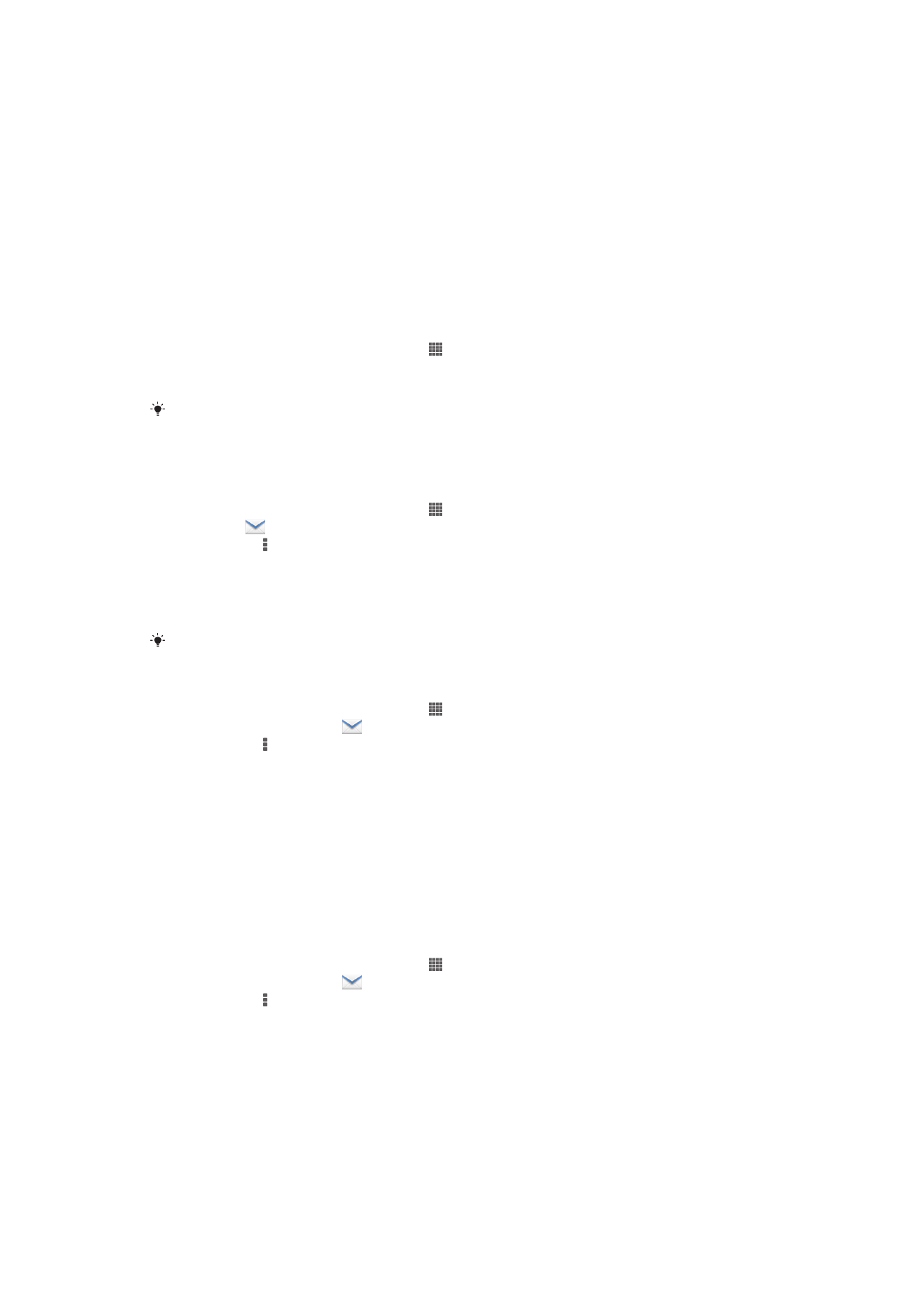
Premiers pas avec Email
L’application Email vous permet de gérer simultanément plusieurs comptes email, y
compris les comptes Microsoft Exchange Active Sync de votre société. Les emails que
vous recevez dans votre compte Gmail™ sont accessibles sur votre appareil depuis les
applications Email et Gmail™.
Utilisation des comptes email
Pour configurer un compte email sur votre appareil
1
Dans votre Écran d’accueil, tapez sur .
2
Tapez sur
Email.
3
Laissez-vous guider par les instructions qui s’affichent.
Pour certains services de messagerie, vous aurez peut-être besoin de contacter votre
fournisseur de services pour savoir de manière détaillée comment paramétrer le compte e-
mail.
Pour régler un compte email comme compte par défaut
1
Dans votre Écran d’accueil, tapez sur .
2
Tapez sur
.
3
Appuyez sur , puis tapez sur
Réglages.
4
Tapez sur le compte que vous voulez utiliser comme compte par défaut pour la
composition et l'envoi d'e-mails.
5
Cochez la case
Compte par défaut. La boîte de réception du compte par défaut
s'affiche à chaque fois que vous ouvrez l'application E-mail.
Si vous n'avez qu'un seul compte e-mail, celui-ci est automatiquement le compte par défaut.
Pour ajouter un compte email sur votre appareil
1
Dans votre Écran d’accueil, tapez sur .
2
Recherchez et tapez sur
.
3
Appuyez sur , puis tapez sur
Réglages.
4
Tapez sur
Ajouter un compte.
5
Saisissez votre adresse email et votre mot de passe, puis tapez sur
Suivant.
6
Si les paramètres du compte e-mail ne peuvent être téléchargés
automatiquement, terminez la configuration manuellement. Si nécessaire,
demandez les paramètres détaillés à votre fournisseur de services e-mail.
7
Lorsque vous y serez invité, entrez le nom de votre compte e-mail, de manière à
pouvoir l’identifier facilement. Le même nom s’affichera dans les courriels que
vous enverrez depuis ce compte.
8
Lorsque vous avez terminé, tapez sur
Suivant.
Pour supprimer un compte email de votre appareil
1
Dans votre Écran d’accueil, tapez sur .
2
Recherchez et tapez sur
.
3
Appuyez sur , puis tapez sur
Réglages.
4
Tapez sur le compte que vous souhaitez supprimer.
5
Tapez sur
Supprimer le compte > OK.
Gmail™ et autres services Google ™
Si vous possédez un compte Google™, l’application Gmail™ de votre appareil vous
permet de lire, d’écrire ou d’organiser les messages emails. Une fois que vous aurez
configuré votre compte Google™ sur votre appareil, vous pourrez également discuter
50
Il existe une version Internet de cette publication. © Imprimez-la uniquement pour usage privé.
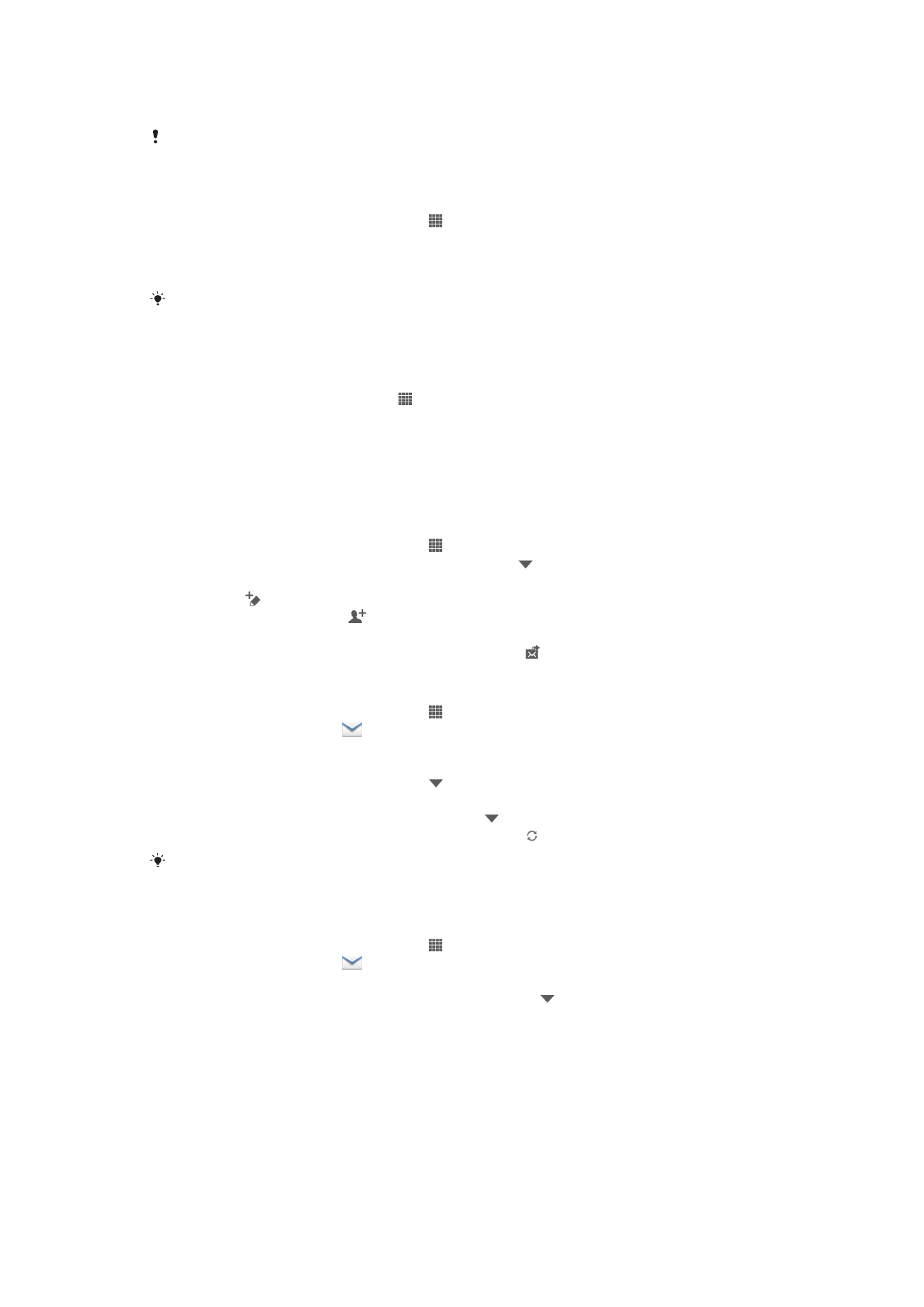
avec des amis avec Google Talk™, synchroniser votre calendrier avec Google
Calendar™ et télécharger des applications et des jeux depuis Google Play™.
Les services et les fonctions décrits dans le présent chapitre ne sont pas pris en charge dans
tous les pays/régions ni par tous les réseaux et/ou opérateurs réseau dans toutes les régions.
Pour configurer sur votre appareil un compte Google™
1
Dans votre Écran d’accueil, tapez sur .
2
Tapez sur
Réglages > Ajouter un compte > Google.
3
Laissez-vous guider par les instructions pour créer un compte Google™ ou
identifiez-vous si vous disposez déjà d’un compte.
Vous pouvez également vous connecter ou créer un compte Google™ à partir de l'Assistant
Configuration la première fois que vous démarrez votre appareil. Ou vous rendre sur
www.google.com/accounts
et créer un compte en ligne.
Pour ouvrir l'application Gmail™
1
Dans l'Écran d’accueil, tapez sur .
2
Recherchez et tapez sur
Gmail.